Jak zakázat rukojeť výplně v aplikaci Excel

Pokud v listu aplikace Excel zadáte řadu sekvenčních hodnot, funkce Fill Handle vám pomůže šetřit čas tím, že automaticky vyplní buňky s přírůstkovými hodnotami. Co dělat, když zjistíte, že rukojeť naplnění nefunguje?
SOUVISEJÍCÍ: Jak vypnout rukojeť výplně v aplikaci Excel
Ve výchozím nastavení je rukojeť plnění povoleno a my vám ukážeme, jak ji deaktivovat . Stejné pokyny lze použít k opětovné aktivaci, pokud zjistíte, že se náhodou vypnulo.
Chcete-li povolit nebo zakázat popisovač výplně v aplikaci Excel, otevřete nový nebo existující soubor sešitu a klepněte na kartu "Soubor".
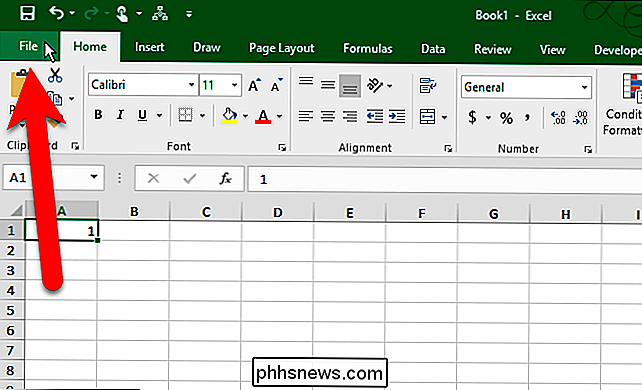
Na obrazovce zákulisí klepněte na položku "Možnosti" v seznamu položek na levé straně.
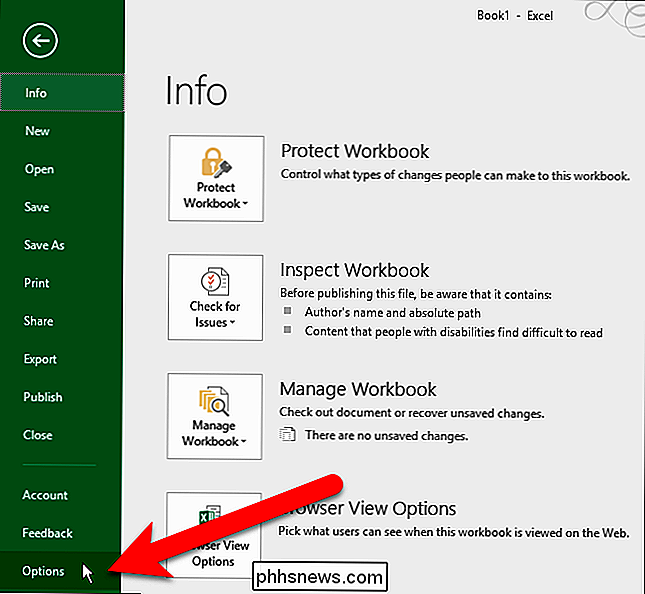
V seznamu položek na levé straně dialogového okna Možnosti aplikace Excel klepněte na položku Rozšířené.
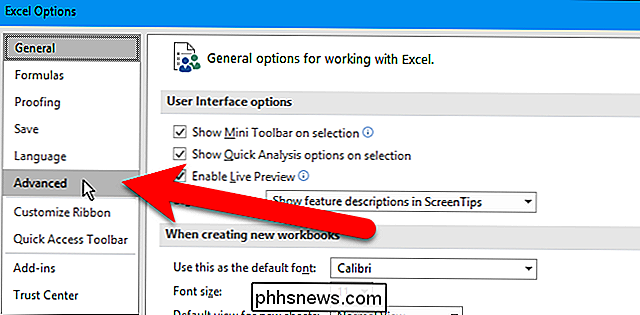
Pokud chcete zaškrtnutí políčka výplně a zaškrtnutí políčka "Povolit rukojeť plnění a přetažení buněk" v sekci Úpravy, zrušte zaškrtnutí políčka. Chcete-li znovu zapnout popisovač výplně, zkontrolujte jej znovu.
Chcete-li zabránit nahrazení existujících dat v buňkách, které vyplňujete pomocí popisovače, zkontrolujte, zda je zaškrtnuto políčko "Výstraha před přepisováním buněk", což by mělo být výchozí . Pokud nechcete zobrazit varovný dialog, zrušte zaškrtnutí políčka
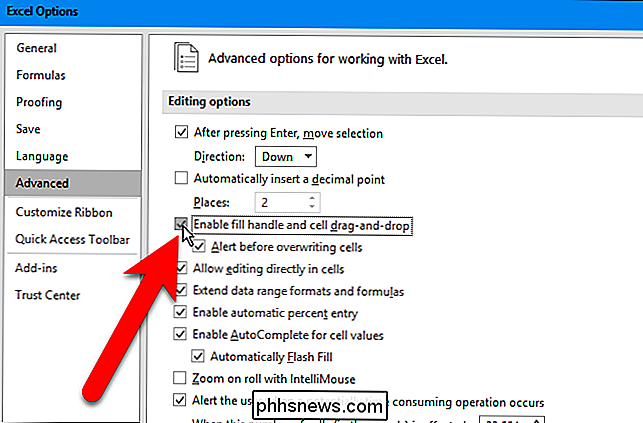
Klepnutím na tlačítko OK přijměte změnu a zavřete dialogové okno Možnosti aplikace Excel
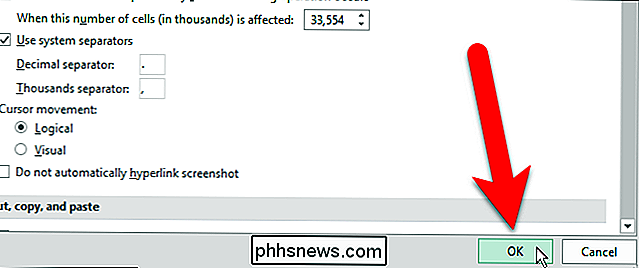
Pamatujte, že popisovač se zobrazí, když vyberete jednu nebo více buňky, i když je zakázáno.

Použití zvuku Sonos jako alarmu nebo spánkového časovače
Sonos je skvělý, protože můžete nastavit a ovládat reproduktory z libovolné místnosti ve vašem bytu. Pokud se chcete vzbudit nebo usnout na hudbu, pak jsou obzvláště vhodné, abyste měli ve své ložnici. SOUVISEJÍCÍ: Jak nastavit nový reproduktor Sonos Jakmile získáte Sonos přehrávače nastavených a nakonfigurovaných na všech vašich zařízeních, pak nezáleží na tom, kde jste nebo co používáte, protože je můžete ovládat pomocí jakéhokoli zařízení.

Jaký je rozdíl mezi spánkem a režimem hibernace v systému Windows?
Systém Windows poskytuje několik možností pro úsporu energie, pokud nepoužíváte počítač. Tyto možnosti zahrnují režimy spánku, hibernace a hybridní spánek a jsou zvláště užitečné, pokud máte notebook. SOUVISEJÍCÍ: PSA: Nevypínejte počítač, stačí použít režim spánku (nebo hibernace) Režim spánku je úsporný režim, který je podobný režimu pozastavení filmu na DVD.



